

三种方式在Windows 10任务栏上禁用微软 Copilot
source link: https://www.51cto.com/article/781482.html
Go to the source link to view the article. You can view the picture content, updated content and better typesetting reading experience. If the link is broken, please click the button below to view the snapshot at that time.

三种方式在Windows 10任务栏上禁用微软 Copilot
在 Win10 中,“Copilot in Windows”按钮将显示在任务栏右侧,点击之后即可在屏幕右侧看到该功能。微软表示,它不会与桌面内容重叠或影响已经打开的应用窗口。
在 Win10 中,“Copilot in Windows”按钮将显示在任务栏右侧,点击之后即可在屏幕右侧看到该功能。微软表示,它不会与桌面内容重叠或影响已经打开的应用窗口。

如果你不希望在 Win10 系统中启用 Copilot,可以看一下 3 种禁用方式,用户可以根据偏好,自行挑选一种方法禁用。
常规方式 用户如果想要从任务栏中删除 Copilot 按钮,可以按照以下步骤:
1.右键点击任务栏
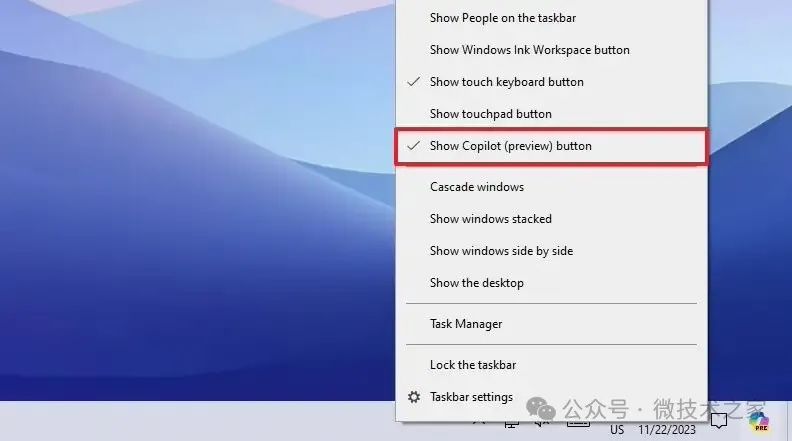
2.在跳出的菜单中,取消勾选“显示 Copilot(预览版)按钮”即可
完成上述步骤后,任务栏不再显示 Copilot,但缺点是并未彻底禁用 Copilot ,用户依然使用“Windows 键 + C”键盘快捷键来打开和关闭体验。
Win10 组策略
- 打开开始菜单
- 搜索“组策略”,然后打开组策略编辑器
- 打开“用户配置 > 管理模板 > Windows 组件 > Windows Copilot”路径
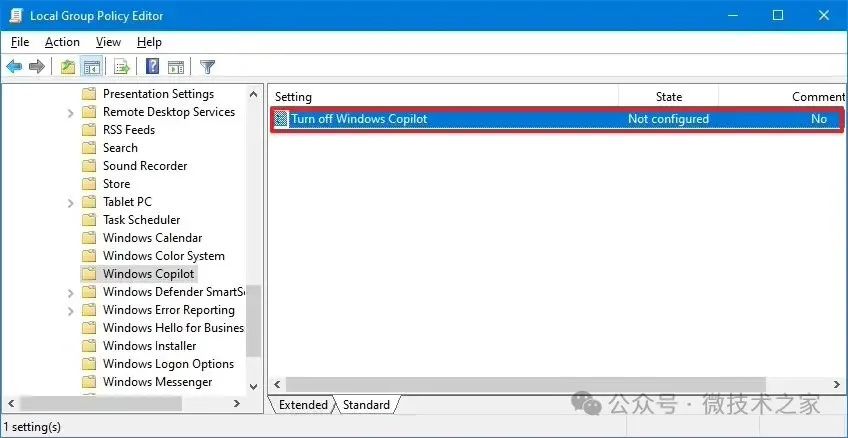
- 双击“关闭 Windows Copilot”策略
- 选择“已启用”
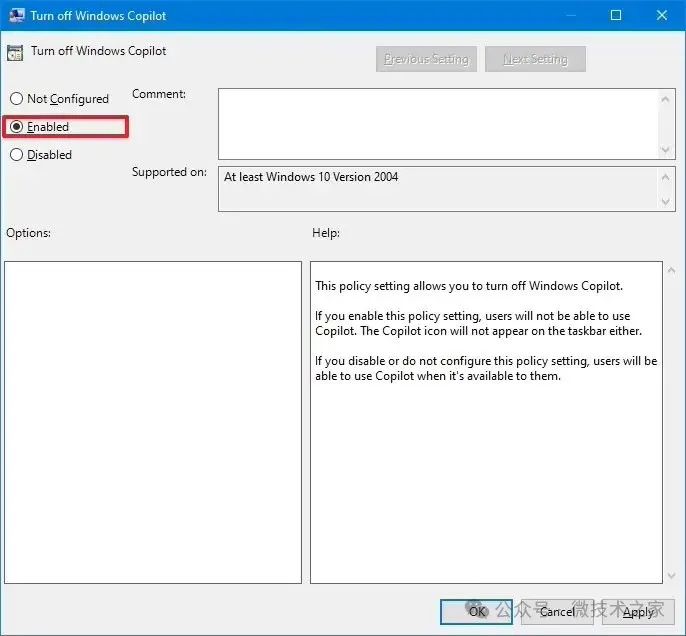
- 点击“应用”和“OK”按钮
完成这些步骤后,Copilot 将从操作系统中禁用,您甚至无法使用“Windows 键 + C”键盘快捷键打开界面。此操作将从任务栏上下文菜单中删除“显示 Copilot(预览)按钮”选项。
注册表修改方式
1.打开开始菜单
2.搜索“注册表”,打开注册表编辑器
3.跳转到“HKEY_CURRENT_USER\Software\Policies\Microsoft\Windows”路径
4.右键 Windows 文件夹,选择新建“项”
5.将其命名为 WindowsCopilot
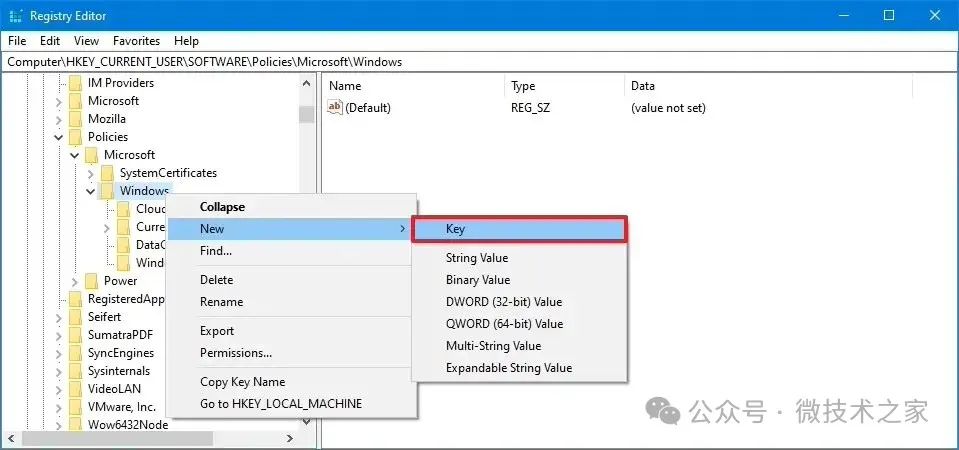
6.然后再新建“DWORD(32 位)”值,将其命名为“TurnOffWindowsCopilot”
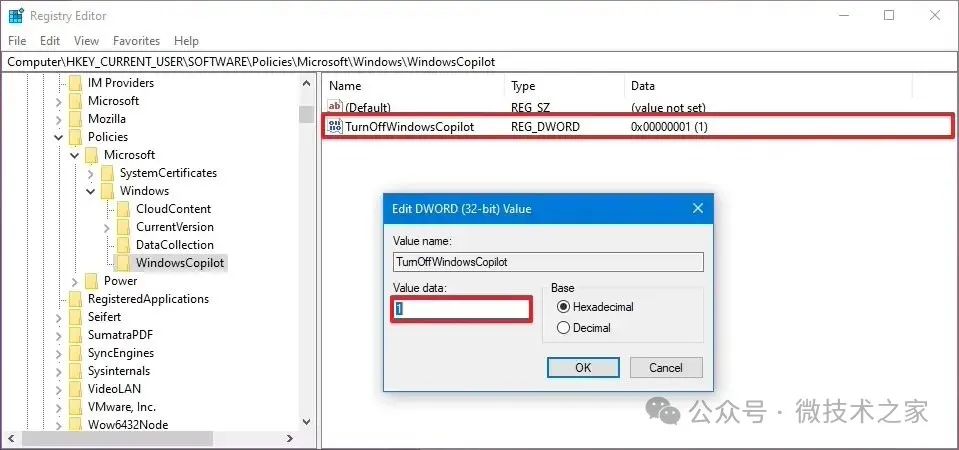
7. 双击“TurnOffWindowsCopilot”,将 DWORD 并将其值从 0 更改为 1
8.点击 OK 按钮
9.重启电脑
Recommend
About Joyk
Aggregate valuable and interesting links.
Joyk means Joy of geeK